Microsoft gần đây đã tích hợp trí thông minh nhân tạo DALL-E, một AI dựa trên OpenAI dùng để tạo các hình ảnh dựa trên đoạn văn vào trình duyệt Edge, dưới đây sẽ là cách để bạn có thể sử dụng nó hoàn toàn miễn phí.
DALL-E là AI dùng để tạo hình ảnh bằng các câu văn mô tả, lần đầu tiên nó được tích hợp vào trình duyệt web và có thể sử dụng miễn phí. Microsoft cho biết việc thêm nó vào Edge sẽ giúp người dùng có thể tạo ảnh nhanh chóng ngay tại thanh công cụ, và khi tạo xong có thể tải về rồi đăng lên các trang mạng xã hội dễ dàng.



Để tạo ảnh bằng DALL-E miễn phí, bạn cần tải về hoặc cập nhật trình duyệt Microsoft Edge phiên bản mới nhất.
Sau đó đăng nhập tài khoản Microsoft của bạn.
Lúc này ở bên tay phải sẽ có thanh sidebar, nếu chưa có thì truy cập Settings -> Bật tuỳ chọn Always show sidebar.
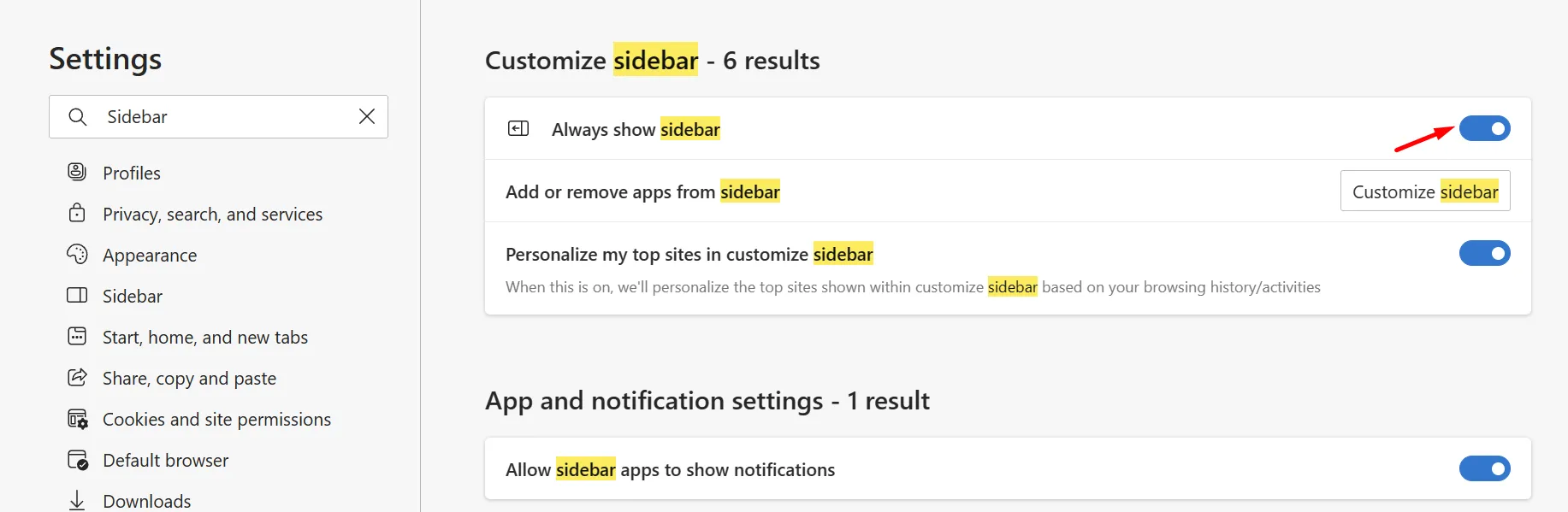
Sau khi đã có sidebar bạn nhấn vào biểu tượng như ảnh bên dưới:
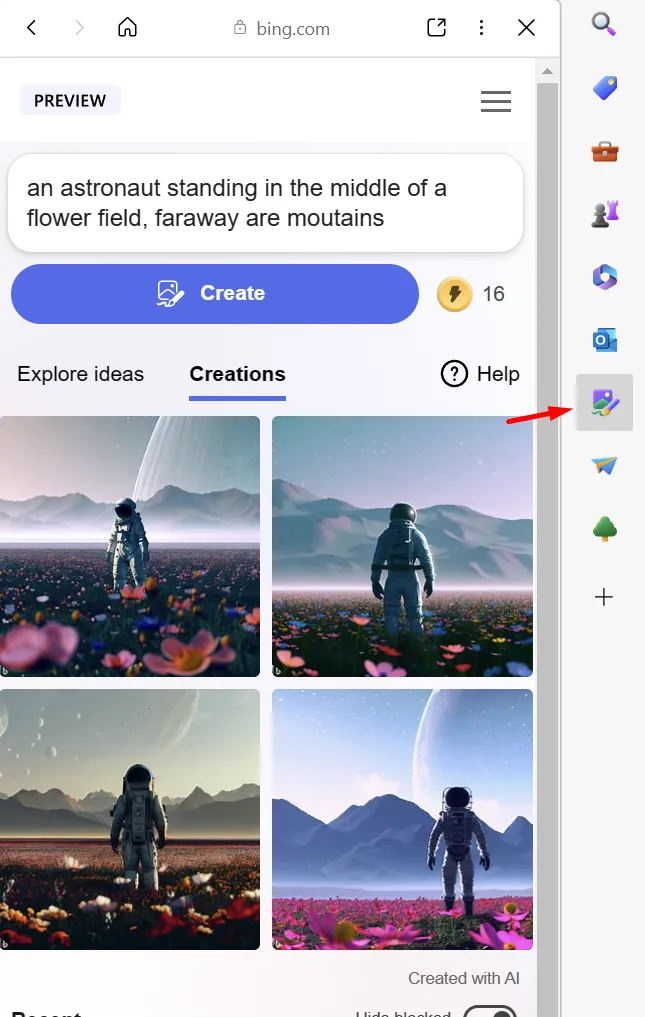
Nhập vào các đoạn mô tả để tạo hình
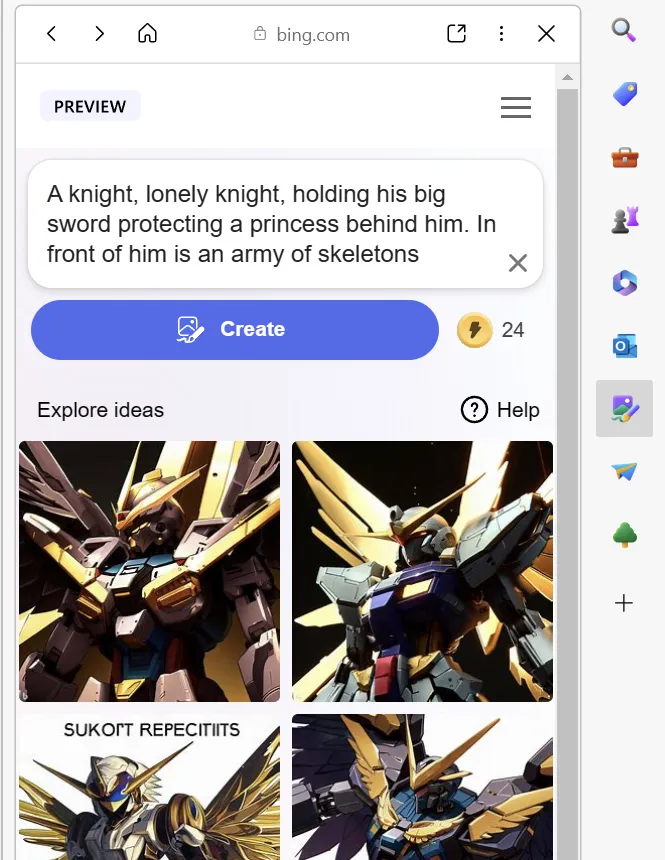
Chờ giây lát để AI thực hiện công việc
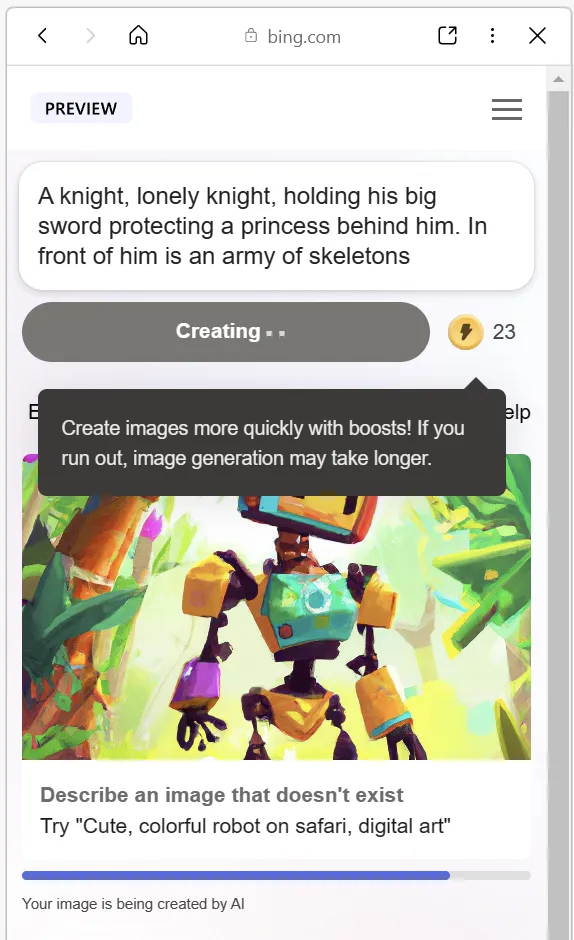
Như vậy là xong DALL-E trên Edge đã giúp bạn tạo ảnh hoàn toàn miễn phí
Lưu ý là Microsoft tặng 25 lần tạo ảnh nhanh cho người dùng, khi hết 25 lần thì quá trình tạo sẽ lâu hơn.




